win10图标是白纸形式但能打开的解决方案 win10桌面图标变成白纸怎么办
win10图标是白纸形式但能打开的解决方案,在使用Windows 10操作系统的过程中,有时我们可能会遇到一个问题,就是桌面上的图标突然变成了白纸的形式,无法正常显示图标的内容,这个问题可能会让我们感到困惑和烦恼。但幸运的是,我们可以采取一些简单的解决方案来解决这个问题。本文将介绍一些方法,帮助大家解决Win10桌面图标变成白纸的困扰。无论是通过系统设置、图标缓存的重置还是使用第三方工具,我们将一一探讨,希望能为大家带来帮助。
具体方法如下:
方法一、
1、首先随便打开一个文件夹,并在“查看”里将“隐藏的项目”给勾选上;
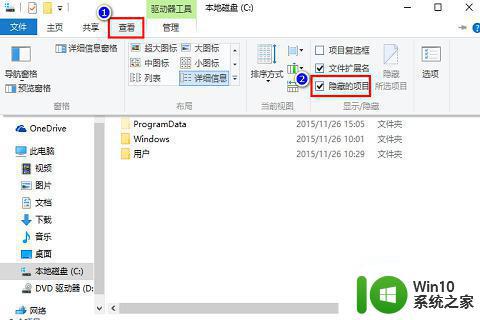
2、接着在键盘上按下“win+R”的快捷键组合,并输入%localappdata%后点确定;
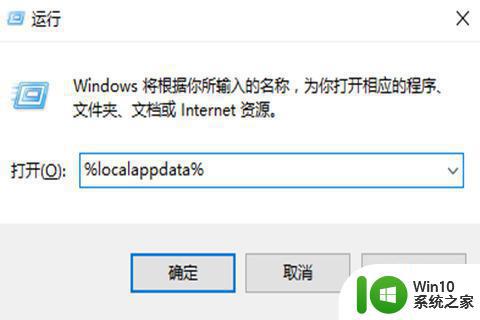
3、随后将跳出的文件夹中名为“Iconcache.db”给删掉;
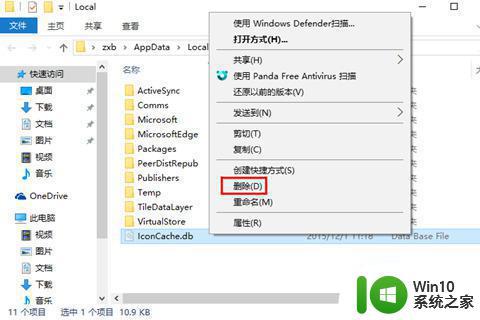
4、下一步则是在任务栏里右击鼠标并打开“任务管理器”;
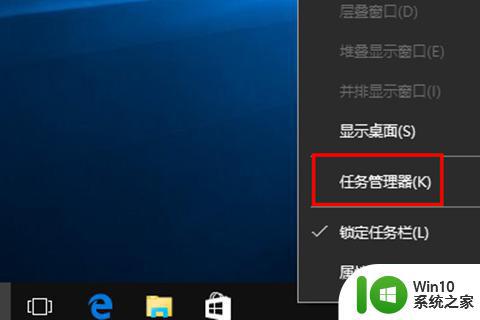
5、最后找到“Windows资源管理器”,右键重新启动即可。
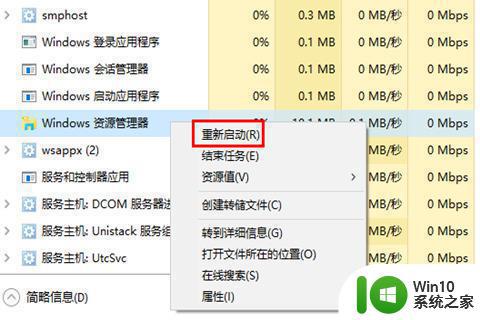
方法二、
1、新建一个txt的文本;
2、将以下文本复制并保存
@echo off
taskkill /f /im explorer.exe
CD /d %userprofile%AppDataLocal
DEL IconCache.db /a
start explorer.exe
cho 执行完成
3、最后将txt文本的拓展名改为“bat”,右键选择“以管理员身份运行”,然后F5手动刷新即可;
以上就是win10图标是白纸形式但能打开的解决方案的全部内容,如果你遇到了这个问题,可以尝试按照以上方法解决,希望这对大家有所帮助。
win10图标是白纸形式但能打开的解决方案 win10桌面图标变成白纸怎么办相关教程
- win10桌面图标变成白纸的处理方法 win10桌面软件图标变成白纸怎么办
- win10桌面图标变成白纸如何恢复 win10应用程序图标变成白纸怎么解决
- win10桌面图标变白纸怎么办 如何修复win10桌面图标变成一张白纸
- win10桌面图标箭头前面有白纸修复方法 win10桌面图标箭头变成白纸怎么恢复
- win10桌面快捷图标出现白纸的解决方法 win10桌面快捷图标变成白色怎么办
- win10图标变白纸了恢复方法 win10图标变白纸如何修复
- win10word文档图标白纸形式的解决方法 win10word文档图标是白纸怎么修复
- win10快捷图标变成白纸如何处理 win10快捷方式变成白纸怎么办
- win10电脑软件图标变成白纸如何处理 win10软件图标变成白纸无法恢复
- win10文件图标变成白色怎么办 win10文件图标变成白色如何解决
- 电脑桌面图标变成白色文件了怎么办win10 Win10电脑桌面图标变成白色文件如何还原
- win10excel图标变白色的解方法 win10 excel文件变成白板图标怎么办
- 蜘蛛侠:暗影之网win10无法运行解决方法 蜘蛛侠暗影之网win10闪退解决方法
- win10玩只狼:影逝二度游戏卡顿什么原因 win10玩只狼:影逝二度游戏卡顿的处理方法 win10只狼影逝二度游戏卡顿解决方法
- 《极品飞车13:变速》win10无法启动解决方法 极品飞车13变速win10闪退解决方法
- win10桌面图标设置没有权限访问如何处理 Win10桌面图标权限访问被拒绝怎么办
win10系统教程推荐
- 1 蜘蛛侠:暗影之网win10无法运行解决方法 蜘蛛侠暗影之网win10闪退解决方法
- 2 win10桌面图标设置没有权限访问如何处理 Win10桌面图标权限访问被拒绝怎么办
- 3 win10关闭个人信息收集的最佳方法 如何在win10中关闭个人信息收集
- 4 英雄联盟win10无法初始化图像设备怎么办 英雄联盟win10启动黑屏怎么解决
- 5 win10需要来自system权限才能删除解决方法 Win10删除文件需要管理员权限解决方法
- 6 win10电脑查看激活密码的快捷方法 win10电脑激活密码查看方法
- 7 win10平板模式怎么切换电脑模式快捷键 win10平板模式如何切换至电脑模式
- 8 win10 usb无法识别鼠标无法操作如何修复 Win10 USB接口无法识别鼠标怎么办
- 9 笔记本电脑win10更新后开机黑屏很久才有画面如何修复 win10更新后笔记本电脑开机黑屏怎么办
- 10 电脑w10设备管理器里没有蓝牙怎么办 电脑w10蓝牙设备管理器找不到
win10系统推荐
- 1 番茄家园ghost win10 32位官方最新版下载v2023.12
- 2 萝卜家园ghost win10 32位安装稳定版下载v2023.12
- 3 电脑公司ghost win10 64位专业免激活版v2023.12
- 4 番茄家园ghost win10 32位旗舰破解版v2023.12
- 5 索尼笔记本ghost win10 64位原版正式版v2023.12
- 6 系统之家ghost win10 64位u盘家庭版v2023.12
- 7 电脑公司ghost win10 64位官方破解版v2023.12
- 8 系统之家windows10 64位原版安装版v2023.12
- 9 深度技术ghost win10 64位极速稳定版v2023.12
- 10 雨林木风ghost win10 64位专业旗舰版v2023.12